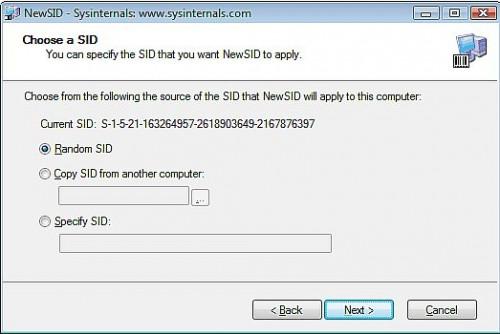Hvordan Endre Windows Computer SID
"Navnet eller sikkerhet ID (SID) for domenet spesifiserte er uforenlig med den tilliten informasjonen for det domenet". Mange IT-ansatte som arbeider i et Windows operativsystem miljø kan bli kjent med denne feilmeldingen. Jeg har kjørt inn i det i tilfeller hvor mine kolleger forsøkt å tvangs legge dupliserte virtuelle maskiner til samme domene. Hvis du har gjort feil i å skape et bilde uten ordentlig sysprepping det første, vil du sannsynligvis kjøre inn i denne saken. Hvis du heller ikke begynne på fra toppen, programmet gratis, NewSID, er en relativt rask og enkel måte å generere en ny Security Identifier.
Bruksanvisning
1 I de fleste tilfeller er dette en enkel prosess, men av hensyn til ikke å skru opp ting verre enn de allerede er, gå inn på linken "Mer info på NewSID" i Resources, og sørg for at denne løsningen gjelder for din situasjon .
2 Gå inn på linken, "Last ned NewSID", laste den ned, og pakke ut filene til et tilgjengelig sted.
3 Sikkerhetskopiere data. Ting skal ikke gå galt, men bare i tilfelle ...
4 Kjør filen "Newsid.exe", later til å lese vilkårene og betingelsene, og "enig" til dem.
En skjerm vil komme opp som ber deg sikkerhetskopiere data før du fortsetter, men vi allerede gjorde det i trinn tre, så fortsett ved å klikke på "Next". Du kommer til skjermbildet Velg en SID vindu. Du kan enten generere en tilfeldig SID, kopiere en SID fra en annen datamaskin, eller manuelt angi en. Med mindre du har en spesiell grunn til å velge alternativer to eller tre, jeg anbefaler å generere en tilfeldig SID. Når du har gjort ditt valg, klikker du på "Next".
6 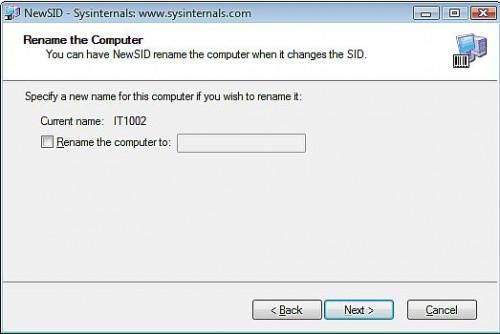
Du vil nå bli gitt muligheten til å endre navn på datamaskinen. Selv om dette ikke er nødvendig å endre SID, kan det være lurt å gjøre det hvis det er en PC med et eksisterende navn på nettverket. Klikk "Next".
7 Fremgangsmåten vil nå begynne. Det tar noen minutter slik det fungerer gjennom systemfiler og registeret å gjøre nødvendige endringer. Når prosessen er ferdig, vil systemet starte på nytt.
8 Når maskinen startes på nytt, prøv å logge inn igjen. Lykke til!
Hint
- Seriøst, sikkerhetskopiere ting og lese opp litt før du gjør dette.